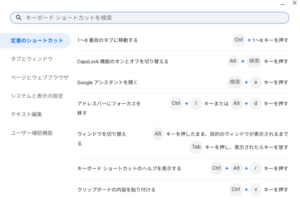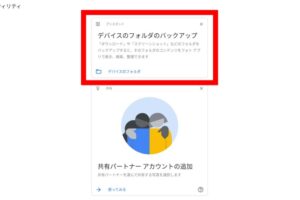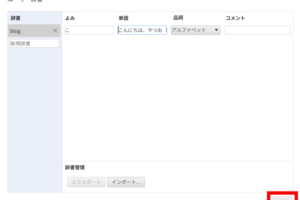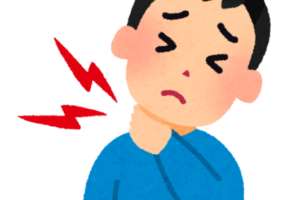こんにちは、やつお(@yatsu_o)です。
以前に、Chrome OS Flexに関する記事を投稿して、「安定版がでたら古いPCを復活させます!」みたいなことを書いていました。↓
▶古いPCが復活する!?Googleが無料のOSを提供しています
そこで、さっそく古いPCをChromebook化。
今回は、古いPCにChrome Os Flexをインストールして、Chromebook化する方法について書いていきます。
結論、Chrome OS Flexを導入すると、「遅すぎる!」と感じていた古いPCが、(さすがに動画編集とかは無理ですが)文章執筆・表計算・メール・動画視聴くらいの用途なら、ストレスなく使えるようになりました。
※この記事は、およそ2分で読めます
古いPCをChromebook化する方法【Chrome OS Flex】
Chrome OS FlexをPCにインストールするには
Chrome Os FlexをPCにインストールするためには、まずは起動USBを作成する必要があります。
そのため、まずは8GB以上のUSBメモリを用意しましょう。
※SanDiskなどのUSBは、インストーラとして機能しないことがあります
起動USBのつくり方、インストール手順など、必要な情報はすべてChrome OS Flexヘルプに掲載されているため、順番に読み進めて操作しましょう。↓
▶インストールを準備する – Chrome OS Flex ヘルプ
※USBから起動できないときは、『Windows起動』→『Shiftキーを押しながら再起動』でうまくいくことがあります(私がコレでした)
なお、認定デバイス一覧に掲載されていない端末だと、Chrome OS Flexがインストールできない場合があったり、パフォーマンス・機能・安定性が保証されません。
あとがき
GoogleさんがChrome OS Flexの導入手順をまとめてくれているので、カンタンにインストールできました。
Chrome OS Flexをインストールした古いPCは、出かける前にちょっと調べごとをしたいときなど、電源のON~OFFがはやいタイミングで使っていきたいと考えています。
なぜなら、ふだんヘビーユースしているPCは、なるべく電源に負担をかけたくないからです。
…とても動作が軽いため、いまではブログ記事の執筆すら、Chrome OS Flexをインストールした古いPCでおこなっています。
つまり、ハイスペックなPCを必要とする動画編集やゲーム以外は、古いPCでぜんぜん事足りちゃってます
しかも、Chrome OS Flexをインストールしてすぐに使い慣れた環境を構築できたんですよね~
すぐにパスワード関連の入力補助が使えて便利だし、Googleすごすぎる!
大袈裟ではなく、「タダで新しいPCが一台増えた!」みたいな感覚です笑。
あなたも、Chrome OS Flexで復活させた古いPCを有効活用してみては?
さいごまで読んでいただき、ありがとうございました。
関連記事